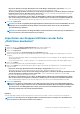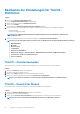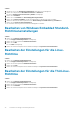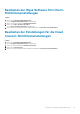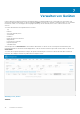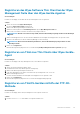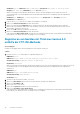Administrator Guide
Table Of Contents
- Dell Wyse Management Suite Version 2.0 Administrator's Guide
- Einführung in die Wyse Management Suite
- Erste Schritte mit der Wyse Management Suite
- Installieren oder Aktualisieren von Wyse Geräte-Agent
- Registrieren und Konfigurieren eines neuen Geräts mithilfe von Wyse Management Suite
- Registrieren und konfigurieren Sie ein neues Windows-eingebettetes Standard-Gerät mithilfe von Wyse Management Suite
- Registrieren und Konfigurieren eines neuen ThinOS-8.x-Geräts mithilfe von Wyse Management Suite
- Registrieren und Konfigurieren eines neuen ThinOS-9.x-Geräts mithilfe von Wyse Management Suite
- Registrieren und Konfigurieren eines neuen Linux- oder ThinLinux-Geräts mithilfe von Wyse Management Suite
- Registrieren und Konfigurieren eines neuen Wyse Software-Thin Clients mithilfe der Wyse Management Suite
- Wyse Management Suite-Dashboard
- Verwalten von Gruppen und Konfigurationen
- Erstellen einer Standard-Geräterichtliniengruppe
- Bearbeiten einer nicht verwalteten Gruppe
- Entfernen einer Gruppe
- Entfernen einer ThinOS-Auswahlgruppe
- Konfigurieren von Richtlinien der Globalen Klasse
- Konfigurieren von Richtlinien auf Gruppenebene
- Konfigurieren von Richtlinien der Geräteklasse
- Gruppenrichtlinien exportieren
- Importieren von Gruppenrichtlinien
- Bearbeiten der Einstellungen für ThinOS-Richtlinien
- Bearbeiten der Einstellungen für ThinOS-9.x-Richtlinien
- Bearbeiten von Windows Embedded Standard-Richtlinieneinstellungen
- Bearbeiten der Einstellungen für die Linux-Richtlinie
- Bearbeiten der Einstellungen für die ThinLinux-Richtlinie
- Bearbeiten der Wyse Software Thin Client-Richtlinieneinstellungen
- Bearbeiten der Einstellungen für die Cloud Connect-Richtlinieneinstellungen
- Verwalten von Geräten
- Methoden zum Registrieren Geräten bei Wyse Management Suite
- Registrieren von ThinOS-Geräten mit dem Wyse Geräte-Agenten
- Registrieren von Windows Embedded Standard Thin Clients bei der Wyse Management Suite über Wyse Geräte-Agent
- Registrieren des Wyse Software Thin Client bei der Wyse Management Suite über den Wyse Geräte-Agenten
- Registrieren von ThinLinux Thin Clients über Wyse Geräte-Agent
- Registrieren von ThinOS-Geräten mithilfe der FTP-INI-Methode
- Registrieren von Geräten mit ThinLinux Version 2.0 mithilfe der FTP-INI-Methode
- Registrieren von Geräten mit ThinLinux Version 1.0 mithilfe der FTP-INI-Methode
- Registering devices by using DHCP option tags
- Geräte mit DNS-SRV-Eintrag registrieren
- Suchen nach einem Gerät mithilfe von Filtern
- Filter auf der Seite „Geräte“ speichern
- Abfragen des Gerätestatus
- Sperren der Geräte
- Neustart der Geräte
- Registrierung eines Geräts aufheben
- Anmeldungsvalidierung
- ThinOS-Gerät auf Werkseinstellungen zurücksetzen
- Ändern einer Gruppenzuweisung auf der Seite „Geräte“
- Senden von Meldungen an ein Gerät
- Aktivieren eines Geräts
- Anzeigen der Gerätedetails
- Verwalten der Gerätezusammenfassung
- Anzeigen von Systeminformationen
- Anzeigen von Geräteereignissen
- Anzeigen installierter Anwendungen
- Umbenennen des Thin Client
- Konfigurieren von Remote-Spiegelung-Verbindung
- Herunterfahren von Geräten
- Hinzufügen eines Tags zu einem Gerät
- Compliance-Status des Geräts
- Pull für Windows Embedded Standard oder ThinLinux-Abbild ausführen
- Anfordern einer Protokolldatei
- Fehlerbehebung auf Ihrem Gerät
- Methoden zum Registrieren Geräten bei Wyse Management Suite
- Anwendungen und Daten
- Anwendungsrichtlinie
- Konfigurieren einer Thin-Client-Anwendungsbestandsaufnahme
- Konfigurieren der Wyse Software Thin-Client-Anwendungsbestandsaufnahme
- Erstellen und Bereitstellen von Standardanwendungsrichtlinie auf Thin Clients
- Erstellen und Bereitstellen von Standardanwendungsrichtlinie auf Thin Clients
- Einmaliges Anmelden für Citrix StoreFront mithilfe der Standard-Anwendungsrichtlinie aktivieren
- Erstellen und Bereitstellen einer erweiterten Anwendungsrichtlinie auf Thin Clients
- Erstellen und Bereitstellen einer erweiterten Anwendungsrichtlinie für Wyse Software-Thin Clients
- Abbildrichtlinie
- Hinzufügen von Windows-eingebetteten Standard-Betriebssystem- und ThinLinux-Abbildern zum Repository
- Hinzufügen von ThinOS-Firmware zum Repository
- Hinzufügen von ThinOS-BIOS-Datei zum Repository
- Hinzufügen von ThinOS-Paketdatei zu Repository
- Hinzufügen von ThinOS-9.x-Firmware zum Repository
- Hinzufügen von ThinOS-9.x-Paketdatei zu Repository
- Erstellen von Windows-eingebetteten Standard- und ThinLinux-Abbildrichtlinien.
- Verwalten eines Datei-Repositorys
- Anwendungsrichtlinie
- Verwalten von Regeln
- Bearbeiten einer Registrierungsregel
- Erstellen von Regeln für die automatische Zuweisung nicht verwalteter Geräte
- Bearbeitung der Regel für die automatische Zuweisung nicht verwalteter Geräte
- Deaktivieren und Löschen von Regeln für die automatische Zuweisung nicht verwalteter Geräte
- Speichern der Regelreihenfolge
- Hinzufügen einer Regel für Warnmeldungen
- Bearbeiten einer Warnmeldungsregel
- Aufträge verwalten
- Verwalten von Ereignissen
- Verwalten von Benutzern
- Portalverwaltung
- Hinzufügen der Active Directory-Server-Informationen zur privaten Cloud von Wyse Management Suite
- Importieren von Benutzern in die öffentliche Cloud über Active Directory
- Warnungsklassifizierungen
- Erstellen eines API-Kontos (Application Programming Interface)
- Zugreifen auf Wyse Management Suite Datei-Repository
- Andere Einstellungen konfigurieren
- Verwalten von Teradici-Konfigurationen
- Aktivieren der Zwei-Faktor-Authentifizierung
- Aktivieren von Multi-Tenant Konten
- Generieren von Berichten
- Aktivieren von benutzerdefiniertem Branding
- Verwalten des System-Setups
- Teradici-Geräteverwaltung
- Verwalten des Lizenzabonnements
- Firmware-Upgrade
- Remote repository
- Fehlerbehebung auf Ihrem Gerät
- Anfordern einer Protokolldatei mithilfe von Wyse Management Suite
- Anzeigen von Prüfprotokollen mithilfe von Wyse Management Suite
- Gerät kann nicht bei Wyse Management Suite registriert werden, wenn der WinHTTP-Proxy konfiguriert ist
- RemoteFX USB-Umleitungsrichtlinie wird für USB-Massenspeichergeräte nicht angewendet.
- Häufig gestellte Fragen
- Was hat Vorrang zwischen Wyse Management Suite und der ThinOS-Benutzeroberfläche, wenn in Konflikt stehende Einstellungen durchgesetzt werden?
- Wie verwende ich das Wyse Management Suite Datei-Repository?
- Wie kann ich Benutzer aus einer .csv-Datei importieren?
- Wie prüfe ich die Version von Wyse Management Suite
- Wie Sie DHCP-Options-Tags erstellen und konfigurieren
- Wie Sie DNS-SRV-Einträge erstellen und konfigurieren
- Schritte zum Ändern des Hostnamens zur IP-Adresse
- Wie kann ich das Gerät mit einem selbstsignierten Remote-Repository abbilden?

• Methoden zum Registrieren Geräten bei Wyse Management Suite
• Suchen nach einem Gerät mithilfe von Filtern
• Filter auf der Seite „Geräte“ speichern
• Abfragen des Gerätestatus
• Sperren der Geräte
• Neustart der Geräte
• Registrierung eines Geräts aufheben
• Anmeldungsvalidierung
• ThinOS-Gerät auf Werkseinstellungen zurücksetzen
• Ändern einer Gruppenzuweisung auf der Seite „Geräte“
• Senden von Meldungen an ein Gerät
• Aktivieren eines Geräts
• Anzeigen der Gerätedetails
• Verwalten der Gerätezusammenfassung
• Anzeigen von Systeminformationen
• Anzeigen von Geräteereignissen
• Anzeigen installierter Anwendungen
• Umbenennen des Thin Client
• Konfigurieren von Remote-Spiegelung-Verbindung
• Herunterfahren von Geräten
• Hinzufügen eines Tags zu einem Gerät
• Compliance-Status des Geräts
• Pull für Windows Embedded Standard oder ThinLinux-Abbild ausführen
• Anfordern einer Protokolldatei
• Fehlerbehebung auf Ihrem Gerät
Methoden zum Registrieren Geräten bei Wyse
Management Suite
Sie können einen Thin-Client bei der Wyse Management Suite auf eine der folgenden Arten registrieren:
• Manuelles Registrieren über die Benutzeroberfläche, die von dem Wyse Geräte-Agent (WDA) auf dem Gerät bereitgestellt wird.
• Automatisches Registrieren über die Konfiguration der angemessenen Optionskategorien auf dem DHCP-Server.
• Automatisches Registrieren durch Konfigurieren der entsprechenden DNS-SRV-Einträge auf dem DNS-Server.
ANMERKUNG:
• Registrieren Sie für eine öffentliche Cloud einen Thin Client durch die Angabe der Wyse Management Suite-URL und den
Gruppentoken für die Gruppe, in der Sie das Gerät registrieren möchten.
• Registrieren Sie für eine private Cloud einen Thin Client durch die Angabe der Wyse Management Suite-URL und den Gruppentoken –
optional für die Gruppe, in der Sie dieses Gerät registrieren möchten. Geräte werden in der nicht verwalteten Gruppe registriert, wenn
kein Gruppentoken angegeben wurde.
Registrieren von ThinOS-Geräten mit dem Wyse Geräte-
Agenten
So registrieren Sie ThinOS Geräte manuell:
Schritte
1. Klicken Sie auf dem Desktopmenü des Thin Client auf System-Setup > Zentrale Konfiguration.
Das Fenster Zentrale-Konfiguration wird angezeigt.
2. Klicken Sie auf die Registerkarte WDA. Der WDA-Dienst wird automatisch ausgeführt, sobald der Client-Startprozess abgeschlossen
ist.
WMS ist standardmäßig ausgewählt.
3. Wählen Sie das Kontrollkästchen Wyse Management Suite aktivieren zum Aktivieren der Wyse Management Suite aus.
Verwalten von Geräten
37